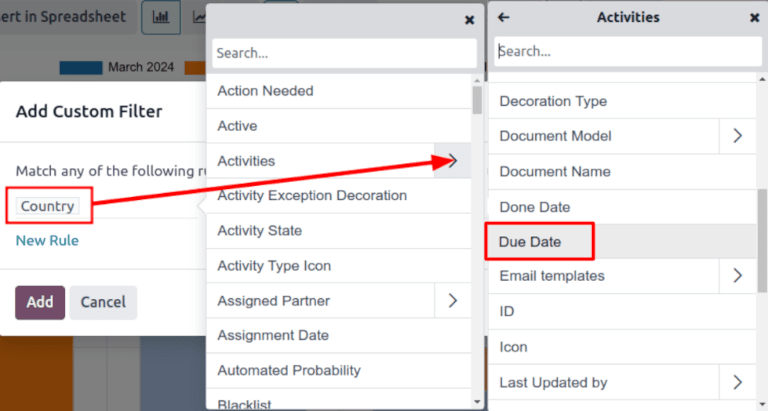گزارش سرنخهای بدون رسیدگی¶
سرنخهای بدون رسیدگی سرنخهایی هستند که فعالیتهای برنامهریزیشده آنها یا موعدشان رسیده یا گذشته است. هر زمان که یک فعالیت برنامهریزی شود، اودو تاریخ سررسید را پیگیری میکند و یادآوریهای ایمیلی به کاربران مسئول فعالیت ارسال میکند.
گزارش سرنخهای بدون رسیدگی تمامی سرنخهای فعال در خط لوله را با فعالیتهای سررسیده یا گذشته از سررسید جمعآوری میکند و به مدیر فروش امکان میدهد فرصتهایی که نیاز به توجه فوری دارند را شناسایی کند.
با تهیه گزارش روزانه از سرنخهای بدون رسیدگی، مدیران فروش میتوانند تیمهای خود را به رسیدگی به فعالیتهای معوقه قبل از موعد مقرر یادآوری کنند، که این امر به جلوگیری از نادیده گرفتن سرنخها کمک کرده و رفتارهای پیشگیرانه را در فروشندگان تقویت میکند.
Example
یک مدیر فروش روز خود را با تهیه گزارش سرنخهای بدون رسیدگی آغاز میکند و با تغییر به نمای لیست، موارد زیر را مشاهده میکند:

عضو تیم آنها، میچل، دو سرنخ در مرحله پیشنهاد دارد که فعالیتهای آنها موعد دارند.
نماد زرد 📞 (تلفن) نشان میدهد که فعالیت تماس تلفنی برای سرنخ فضای باز مدرن برای امروز برنامهریزی شده است. نماد قرمز ✉️ (پاکت نامه) نشان میدهد که فعالیت ایمیل برای سرنخ 5 صندلی VP برنامهریزی شده است که موعد آن گذشته است.
با کلیک بر روی سرنخ «5 صندلی VP»، مدیر فروش رکورد سرنخ را باز کرده و بخش گفتگو را بررسی میکند. او مشاهده میکند که ایمیل قرار بود دو روز پیش ارسال شود، اما میچل هرگز این فعالیت را به عنوان انجامشده علامتگذاری نکرده است.
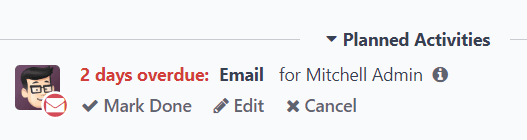
مهم
برای تهیه گزارش سرنخهای بدون پیگیری، تیمهای فروش باید به طور منظم از فعالیتها در CRM و در کارتهای سرنخ و فرصت استفاده کنند.
امکان تهیه گزارش کامل وجود ندارد اگر فروشندگان از ویژگی فعالیتها در چتر استفاده نکنند.
برای اطلاعات بیشتر، به فعالیتها مراجعه کنید.
ایجاد گزارش سرنخهای بدون پیگیری¶
برای ایجاد گزارش سرنخهای بدون رسیدگی، ابتدا به مسیر بروید تا داشبورد تحلیل خط لوله باز شود. در قسمت بالای صفحه روی نوار جستجو... کلیک کنید و تمام فیلترهای پیشفرض را حذف کنید.
توجه
فیلتر ایجاد شده در میتواند فعال بماند، زیرا این متغیر ممکن است برای گنجاندن در گزارش مفید باشد.
سپس، با کلیک بر روی آیکون 🔻(مثلث رو به پایین) در سمت راست نوار جستجو...، منوی کشویی را باز کنید که شامل ستونهای فیلترها، گروهبندی بر اساس و موارد دلخواه است. در ستون فیلترها، روی افزودن فیلتر سفارشی کلیک کنید که پنجره پاپآپ افزودن فیلتر سفارشی را باز میکند.
پنجره بازشوی افزودن فیلتر سفارشی امکان ایجاد فیلترهای دقیقتر را فراهم میکند.
افزودن فیلترهای سفارشی¶
برای ایجاد گزارش سرنخهای بدون رسیدگی، فیلترهایی باید برای شرایط زیر ایجاد شوند:
فعالیتهای گذشته موعد: نتایج را محدود میکند تا فقط سرنخهایی را شامل شود که فعالیت اختصاص داده شده به آنها موعدشان گذشته است. این تنظیم میتواند تغییر داده شود تا فعالیتهایی که موعدشان در تاریخ تولید گزارش است نیز شامل شوند.
سرنخهای تخصیصنیافته: سرنخهایی که به یک فروشنده اختصاص داده نشدهاند را حذف میکند.
تیمهای فروش خاص: نتایج را محدود میکند تا فقط شامل سرنخهایی باشد که به یک یا چند تیم فروش اختصاص داده شدهاند. این فیلتر اختیاری است و نباید در صورتی که گزارش برای کل شرکت در نظر گرفته شده باشد، اعمال شود.
افزودن فیلتر برای فعالیتهای معوقه¶
روی اولین فیلد برای قانون جدید کلیک کنید و عبارت «فعالیتها» را در نوار جستجو... تایپ کنید، یا از طریق لیست پیمایش کنید تا آن را پیدا کنید. سپس، کنار فعالیتها، روی > (علامت بزرگتر) کلیک کنید تا یک منوی کشویی جدید با شرایط ثانویه باز شود.
در نوار جستجو... عبارت تاریخ سررسید را وارد کنید یا از طریق لیست جستجو کنید. روی تاریخ سررسید کلیک کنید تا به قانون اضافه شود.
سپس، روی فیلد بعدی کلیک کنید و <= را از منوی کشویی انتخاب کنید. انتخاب این عملگر شامل تمام فعالیتهایی میشود که تاریخ سررسید آنها تا و از جمله تاریخ انتخابشده در فیلد بعدی است.
فیلد سوم میتواند به عنوان تاریخ امروز باقی بماند یا در صورت نیاز تنظیم شود.
حذف سرنخهای تخصیصنیافته¶
پس از فیلتر کردن فعالیتها، یک قانون جدید اضافه کنید. سپس، روی اولین فیلد قانون جدید کلیک کنید و در نوار جستجو... عبارت فروشنده را تایپ کنید یا از طریق لیست پیمایش کنید تا آن را پیدا کنید.
در فیلد دوم قانون، گزینه تنظیم شده است را از منوی کشویی انتخاب کنید. انتخاب این عملگر، هر سرنخی که به یک فروشنده خاص اختصاص داده نشده باشد را حذف میکند.
افزودن تیم فروش¶
توجه
این فیلتر اختیاری است. برای مشاهده نتایج کل شرکت، این فیلتر را اضافه نکنید و ادامه دهید به: مشاهده نتایج
برای محدود کردن نتایج گزارش به یک یا چند تیم فروش، روی قانون جدید کلیک کنید. سپس، روی اولین فیلد قانون جدید کلیک کنید و تیم فروش را در نوار جستجو... تایپ کنید یا از طریق لیست پیمایش کنید تا آن را پیدا کنید.
در فیلد دوم قانون، گزینه است در را از منوی کشویی انتخاب کنید. انتخاب این عملگر نتایج را به تیمهای فروش انتخابشده در فیلد بعدی محدود میکند.
در نهایت، در فیلد سوم، تیم فروش مورد نظر را از منوی کشویی انتخاب کنید. میتوانید چندین تیم را در این فیلد اضافه کنید، که در منطق جستجو هر پارامتر با عملگر "یا" (مثلاً "هرکدام") در نظر گرفته میشود.
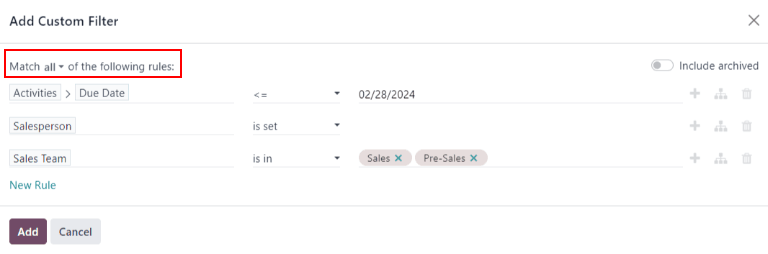
نمونهای از پنجره بازشوی افزودن فیلتر سفارشی با تمام قوانین پیکربندیشده.¶
مشاهده نتایج¶
در بالای فرم افزودن فیلتر سفارشی، گزینهای برای تطبیق هرکدام یا همه قوانین وجود دارد. برای اجرای صحیح گزارش، تنها رکوردهایی که با همه فیلترهای زیر مطابقت دارند باید شامل شوند. قبل از افزودن فیلترها، اطمینان حاصل کنید که همه در این فیلد انتخاب شده باشد.
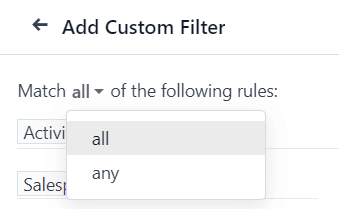
پس از پیکربندی فیلترها، روی افزودن کلیک کنید. گزارش حاصل تمام سرنخهایی را نمایش میدهد که به یک فروشنده اختصاص داده شدهاند و فعالیتی برای آنها به تأخیر افتاده یا در تاریخ جاری موعد آن است. نمایش پیشفرض یک نمودار میلهای است که در آن سرنخها بر اساس مرحله گروهبندی شدهاند.
برای گروهبندی نتایج بر اساس فروشنده، روی آیکون 🔻(مثلث رو به پایین) در سمت راست نوار جستجو... کلیک کنید تا منوی کشویی که شامل ستونهای فیلترها، گروهبندی بر اساس و موارد دلخواه است باز شود. زیر عنوان گروهبندی بر اساس، گزینه فروشنده را انتخاب کنید.
توجه
گزینه گروهبندی بر اساس تیم فروش نیز تحت عنوان گروهبندی بر اساس در دسترس است.
برای تغییر به نمای لیست، روی آیکون ≣ (لیست) در گوشه بالا-راست صفحه کلیک کنید.
نکته
کلیک کردن روی آیکون (toggle) یک منوی کشویی از ستونهای اضافی که میتوان به گزارش اضافه کرد را باز میکند.
برخی گزینههایی که برای این گزارش مفید هستند عبارتند از:
فعالیتها: خلاصهای از آخرین فعالیت برای این سرنخ.
تاریخ پیشبینیشده بسته شدن: تاریخ تخمینی که در آن سرنخ به موفقیت تبدیل خواهد شد.
احتمال: نرخ موفقیت تخمینی بر اساس مرحله.
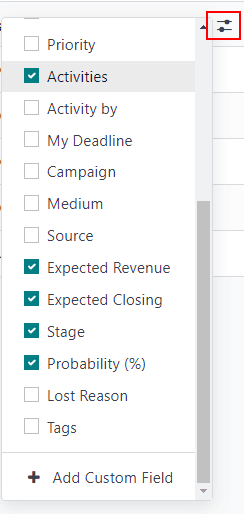
همچنین ببینید